สำหรับวิธีการทำ Hiren’s Boot USB เอาไว้ใช้กับแฟลชไดรฟ์ ซึ่งเมื่อก่อนที่แฟลชไดรฟ์ยังไม่ค่อยเป็นที่นิยม ก็จะมีการบันทึกไฟล์ต่างๆเอาไว้ในแผ่น CD หรูขึ้นมาหน่อยก็ใส่ไว้ในแผ่น DVD โดยเฉพาะการที่จะเรียกใช้เครื่องมือต่างๆที่มีอยู่ภายในอย่าง Hiren’s Boot CD ขึ้นมาก็ต้องมีไดรฟ์ CD/DVD และแผ่น Hiren’s Boot CD เท่านั้น แต่พอวิวัฒนาการเปลี่ยนไป มีแฟลชไดรฟ์เพิ่มเข้ามา ใช้เชื่อมต่อผ่านพอร์ต USB ได้สะดวกกว่า และมีความจุสูงกว่า แถมมีขนาดเล็กกว่า พกพาได้สะดวก ก็เลยต้องเอาไฟล์ Hiren’s Boot CD มาไว้ในแฟลชไดรฟ์แทน
บทความนี้ไม่ใช่บทความใหม่ แต่เนื่องจากเร็วๆนี้ทางเว็บ VarietyPC.net ได้ยุบเว็บบอร์ดทั้งหมดที่เคยมี ให้มีเฉพาะโซนความรู้ที่นี่ที่เดียว ทำให้บทความสำคัญๆที่เคยมีอยู่บนเว็บบอร์ดจะทยอยนำมาเก็บเอาไว้ในโซนความรู้แห่งนี้และจะเน้นการพัฒนาโซนความรู้ตรงนี้อย่างเดียวเลยนั่นเองครับ และบทความนี้ถูกเรียบเรียงโดยท่าน Hunter ครับ
อีก 1 วิธี -> การทำ MultiBoot USB ให้ Windows 10 และ Hiren’s Boot ไว้ในตัวเดียวกัน
วิธีนี้ใช้ตั้งแต่ Hiren’s Boot CD Version 9.7 ขึ้นไปนะครับ และเครื่อง Com ต้อง Boot USB ได้ด้วยนะครับ สำหรับ v.9.6 ลงไปอ่าน ที่นี่ครับ
- Download —-> Hiren’s BootCD 11.0 Restored Edition (พาสเวิร์ดดาวน์โหลดคือ www.varietypc.net)
- Download —-> USB Disk Storage Format (พาสเวิร์ดดาวน์โหลดคือ www.varietypc.net) เอาไว้ USB Format Flash Drive ครับ
- Download —-> Grub4Dos Installer (พาสเวิร์ดดาวน์โหลดคือ www.varietypc.net) เอาไว้สร้าง MBR ( Master Boot Record ) และ Partition Boot Sector ให้ Flash Drive ครับ
….เมื่อ Download แล้วให้ทำการแตกไฟล์ทั้ง 3 ออกมาครับ
โดยเริ่มแรกให้เปิดโปรแกรม usb_format.exe ขึ้นมา โดยคลิกขวาเลือก Run as administrator เท่านั้น (สำหรับเพื่อนๆที่เปิดโปรแกรมนี้ด้วย Windows 10)
เพราะถ้าดับเบิ้ลคลิกเปิดไฟล์ usb_format.exe ขึ้นมาดื้อๆเลย ก็จะเจอกับข้อความแจ้งเตือน Permission denied. The administrator rights are required to run this tool.
แล้วตั้งค่าดังนี้
Device: เลือกชื่อรายการแฟลชไดรฟ์
File system: จะเลือกไฟล์ระบบให้เป็น FAT32 หรือ NTFS ก็ได้ แต่สำหรับผมจะเลือกเป็น NTFS เพราะจะได้เอาแฟลชไดรฟ์ตัวนี้ไปใช้สำหรับก็อบปี้ไฟล์ขนาดใหญ่กว่า 2GB ได้ด้วย
Volume label: กำหนดชื่อให้กับแฟลชไดรฟ์
Format options: ติ๊กถูกหน้าหัวข้อ Quick Format (สำหรับฟอร์แมตไดรฟ์แบบรวดเร็ว ตรงนี้ถ้าในแฟลชไดรฟ์มีข้อมูลสำคัญอยู่ ให้สำรองไปไว้ที่อื่นก่อน ไม่งั้นไฟล์งานหายเกลี้ยง)
เมื่อตั้งค่าต่างๆเสร็จแล้วก็กดปุ่ม Start แล้วจะมีหน้าต่างแจ้งเตือนขึ้นมาว่าการฟอร์แมตครั้งนี้จะทำให้ข้อมูลที่เคยมีอยู่หายเกลี้ยง ถ้าต้องการทำรายการต่อก็กด Yes
แล้วกดปุ่ม OK
ให้เปิดโปรแกรม Grub4Dos Installer ขึ้นมาจากไฟล์ grubinst_gui ที่อยู่ในโฟลเดอร์ grub4dos แล้วตั้งค่าที่หัวข้อ Device Name
โดยต้องเลือกไดรฟ์หรือแฟลชไดรฟ์ก่อนเป็นอันดับแรก
ด้วยการกดปุ่ม Refresh แล้วเลือก Disk -> รายชื่อแฟลชไดรฟ์
ที่หัวข้อ Part List ให้กดปุ่ม Refresh แล้วเลือก Whole disk (MBR)
แล้วกดปุ่ม Install
จะมีหน้าต่าง Command Prompt เปิดขึ้นมา และระบุว่า The MBR/BS has been successfully installed จะเป็นการสร้าง Master Boot Record สำเร็จแล้ว ก็ให้กดปุ่ม Enter 1 ครั้ง แล้วปิดหน้าต่างนี้
กลับมาที่โฟลเดอร์ grub4dos อีกครั้ง ให้ก็อบปี้ไฟล์ grldr กับ menu.lst ไปไว้ในแฟลชไดรฟ์
ไปที่โฟลเดอร์ Hiren’s BootCD ที่เราแตกไฟล์จากไฟล์ .RAR ออกมา แล้วคลิกขวาที่ไฟล์ Hiren’s.BootCD.11.0 RE แล้วสั่ง Extract files
เลือกที่อยู่แฟลชไดรฟ์ปลายทาง แล้วกด OK
เสร็จแล้วก็จะได้ดังรูป หลังจากนี้เราก็จะได้ Hiren’s Boot USB เอาไว้ใช้งานกันได้แล้วครับ ถ้าใครไม่เคยใช้ อ่านจากกระทู้ v.9.6 ครับ จบ. ครับ
หมายเหตุ
– บางครั้งการใช้ Hiren’s Boot USB นั้นบาง Mainboard บางรุ่นอาจจะเห็นเป็นแบบ USB-HDD Mode หรือ …บางรุ่นก็เห็นเป็น USB-ZIP Mode ครับ
ข้อมูลเพิ่มเติม (ส่วนตัว)
– ในการเลือกซื้อ USB Flash Drive คุณควรเลือกซื้อแบบที่เป็น Hi-speed จะดีกว่าครับ
…ถึงจะแพงกว่าแต่ใช้งานคุ้มค่ากว่าครับ
…ดูอย่างไรว่าเป็น Hi-speed เราไม่ได้ดูที่คำว่า Hi-speed ครับ ผมเห็นหลายๆรุ่นบอก Hi-speed
…แต่จริงๆเร็วกว่ารุ่นปกตินิดหน่อยครับ ให้คุณดูที่ความเร็วในการ อ่าน(Read)และ เขียน(Write)ครับ
…ให้มีความเร็วตั้งแต่ 20(Read) / 10(Write) MBps. ขึ้นไปครับ ผมถึงจะถือว่าไว น่าใช้งานครับ
…อาจจะหาซื้อยากหน่อยครับ รุ่นที่แนะนำก็มี Kingston DataTraveler 400 (20/10MBps.) ,
…Sandisk Cruzer Contour (25/18MBps.)
…รูปของ USB Flash Drive รุ่นต่างๆ ครับ
อ้างอิงลิงค์บทความเดิมของท่าน Hunter
เรียบเรียงบทความบางส่วนและทำภาพประกอบทั้งหมดใหม่โดย VarietyPC.net

























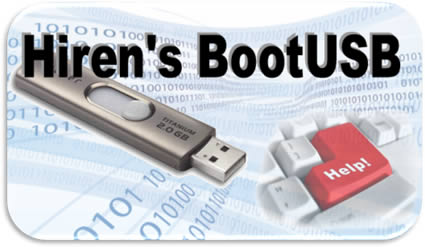
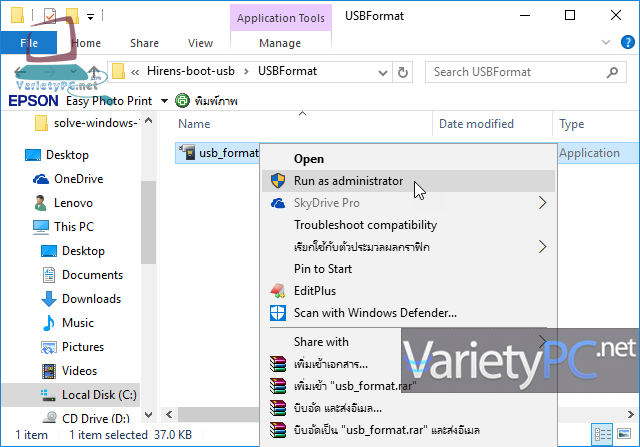
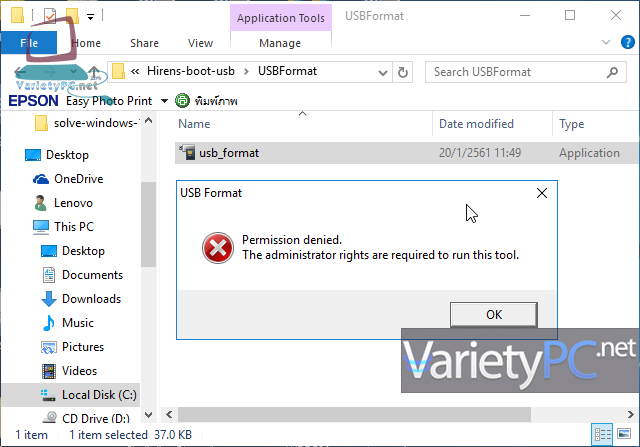
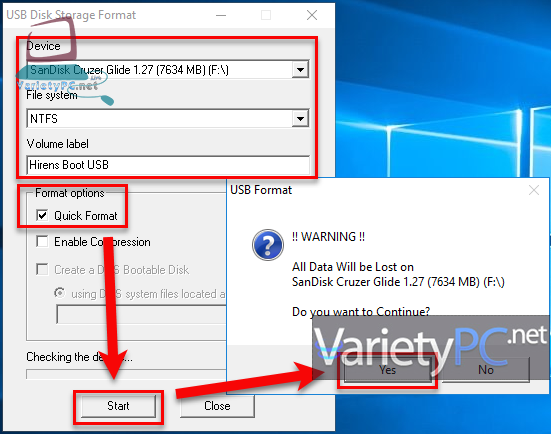
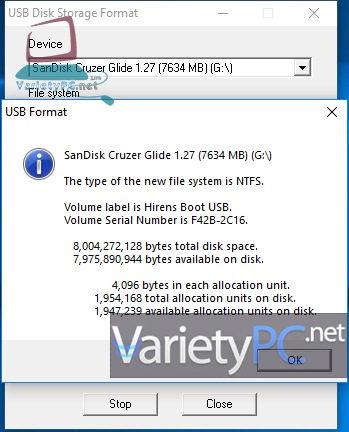
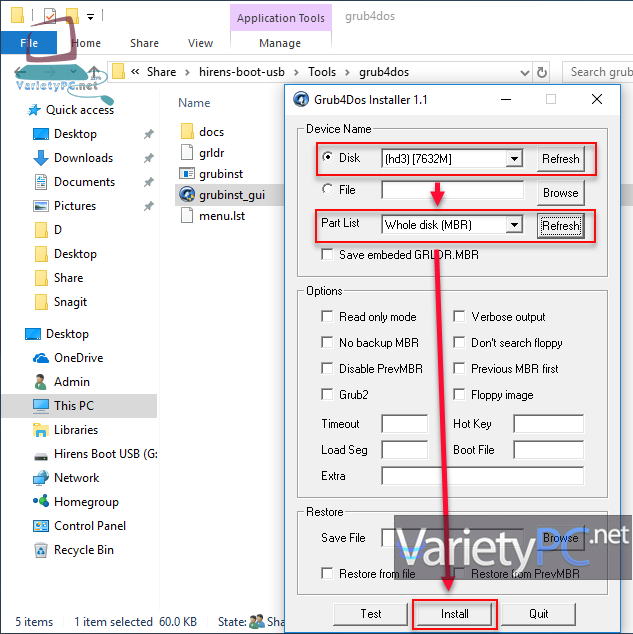
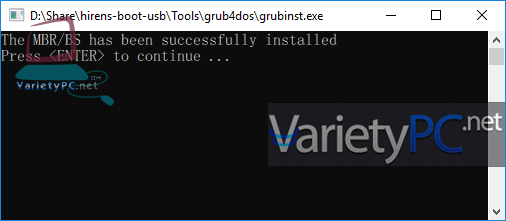
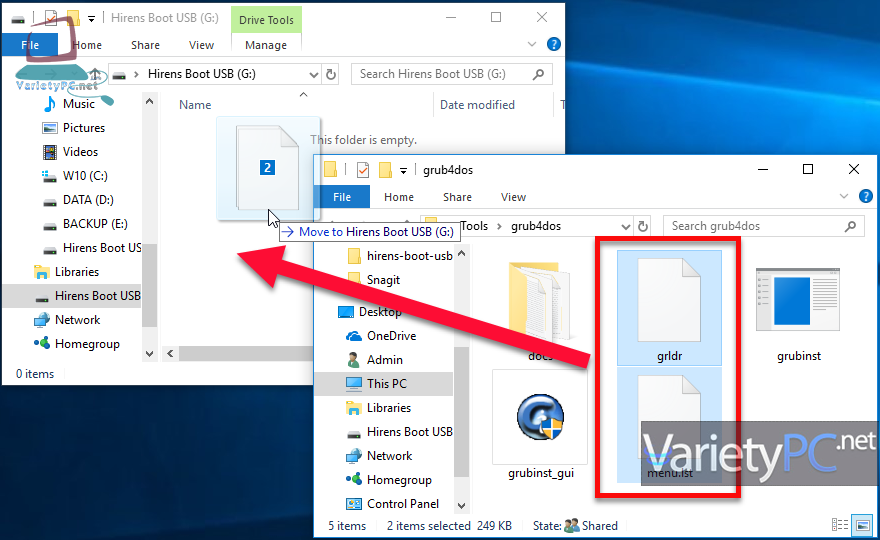
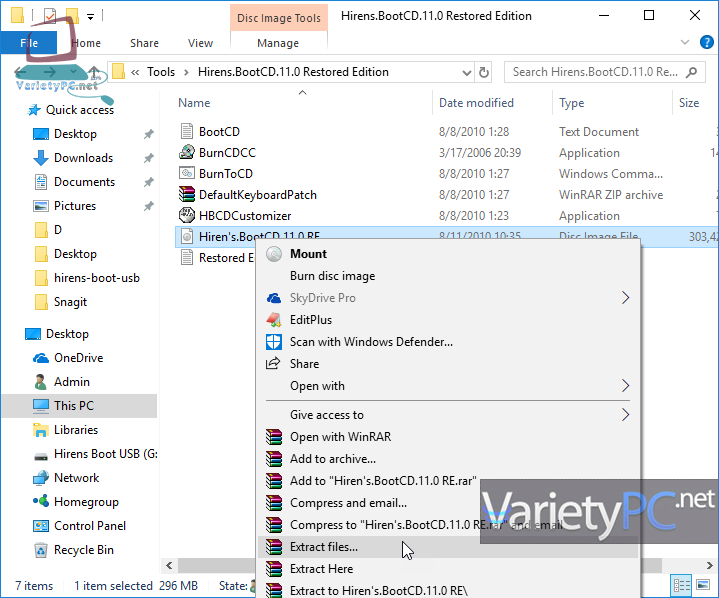
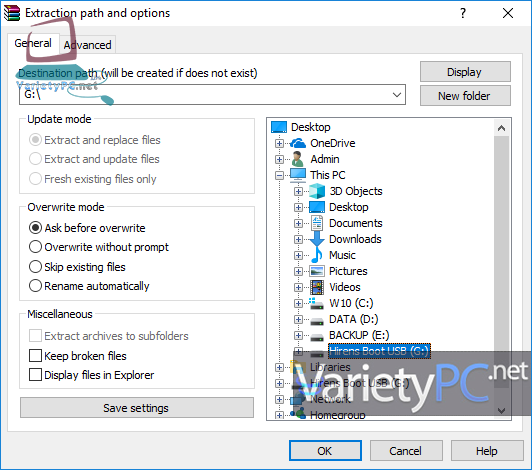
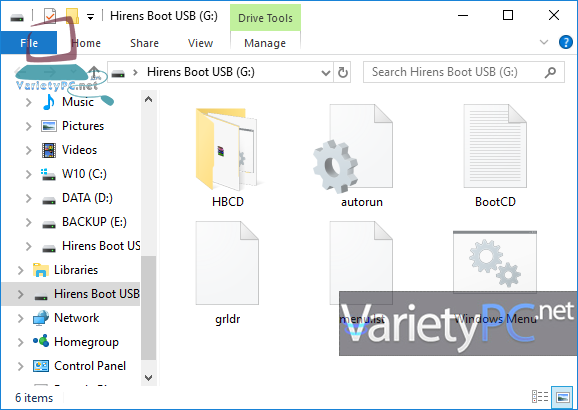





มีประโยชน์มากๆ เลยครับ
Acronis true imag
ยังมองว่าเป็นแบบแบบ trail อะสรุปตัวนี้ไม่มีคีร์เหรอครับ
ลองหาดาวน์โหลดตัวเวอร์ชั่นใหม่ในเว็บบิทอย่างพวก siambit ดูครับ
พอดีมีปัญหาตรง device Name กดรีเฟรช แล้วแต่ก็ยังไม่เห็นอยู่ดีควรแก้ไขปัญหายังไงหรอครับ?
bios เป็น UEFI ทำไม่ได้หรอครับ
ลองดูบทความนี้เลยครับ https://www.varietypc.net/create-windows-10-usb-uefi-mode-support-and-gpt-partition/
ใช้กับ window 10 ได้ไหมครับ
กำลังหา HDD Regenerator แก้ HDD พังอยู่เลยครับ
ขอบคุณครับ
ใช้ได้ครับ
ผมเจอ ปันหานี้พอดีครับ ผมโหลดมาแล้วแต่พอผมแตกไฟล์ ออกมาแล้วไฟล์มันมาไม่ครบ คับ >>>>>> ต้องขอโทษ นะครับ ภ้าผมเขียนผิด ต้องขออภัย <<<<<< ผมคน ลาว
ที่ไหนครับที่ว่าไม่ครบ
รู้สึกยุ่งยากจัง
ไม่ยากเกินความสามารถครับ
วิธีนี้ใช้กับ windows 64Bit ได้มั้ยคะ
ใช้ได้กับ Windows ทุกระบบครับ